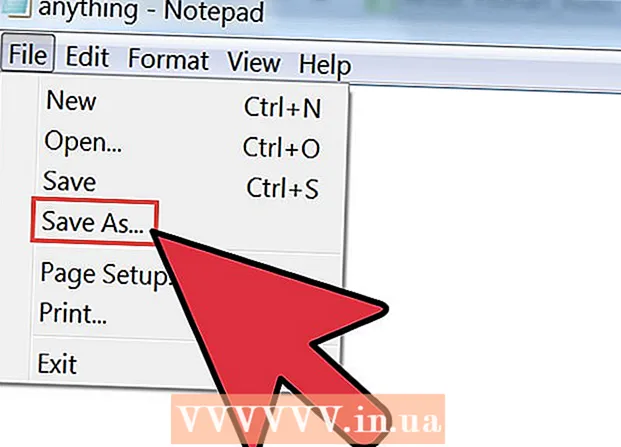Auteur:
Roger Morrison
Denlaod Vun Der Kreatioun:
18 September 2021
Update Datum:
1 Juli 2024
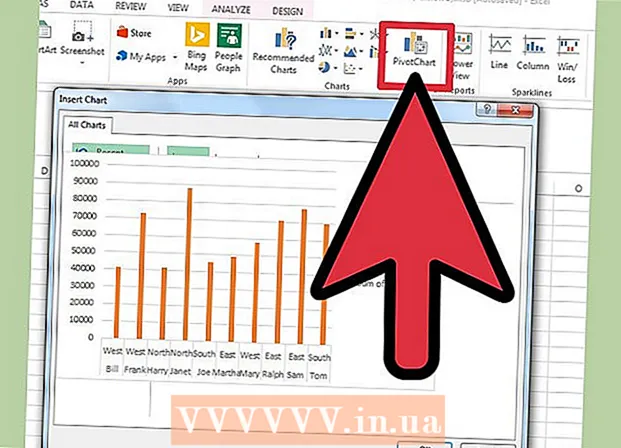
Inhalt
- Ze trëppelen
- Deel 1 vun 3: Erstelle vun der Pivottabelle
- Deel 2 vun 3: Konfiguratioun vun der Pivot Dësch
- Deel 3 vun 3: Benotzt de Pivot Dësch
- Tipps
- Warnungen
Pivot Dëscher sinn interaktiv Dëscher déi et erlaben de Gros vun Daten ze gruppéieren an a Resumé Dëscher ze summéieren fir einfach Berichterstattung an Analyse. Si erlaben Iech d'Zorten ze zielen, ze zielen an ze affichéieren a sinn a verschiddene Spreadsheet Programmer verfügbar. An Excel kënnt Dir ganz einfach Pivottabellen erstellen andeems Dir relevant Informatioun an déi entspriechend Boxen zitt. Dir kënnt dann Är Date filteren an zortéiere fir Musteren an Trends z'entdecken.
Ze trëppelen
Deel 1 vun 3: Erstelle vun der Pivottabelle
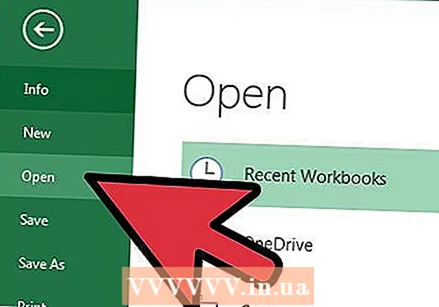 Öffne de Tabelle deen Dir wëllt eng Pivottabelle maachen. Mat Hëllef vun enger Pivottabell kënnt Dir d'Donnéeën an enger Tabellevisualiséierung visualiséieren. Dir kënnt Berechnunge maachen ouni Formelen anzeginn oder Zellen ze kopéieren. Dir braucht eng Tabelle mat méi fäerdegen Zellen fir e Pivot-Dësch ze kreéieren.
Öffne de Tabelle deen Dir wëllt eng Pivottabelle maachen. Mat Hëllef vun enger Pivottabell kënnt Dir d'Donnéeën an enger Tabellevisualiséierung visualiséieren. Dir kënnt Berechnunge maachen ouni Formelen anzeginn oder Zellen ze kopéieren. Dir braucht eng Tabelle mat méi fäerdegen Zellen fir e Pivot-Dësch ze kreéieren. - Dir kënnt och eng Pivottabelle an Excel erstellen mat enger externer Quell, wéi Access. Dir kënnt d'Pivot-Tabelle an eng nei Excel Tabelle setzen.
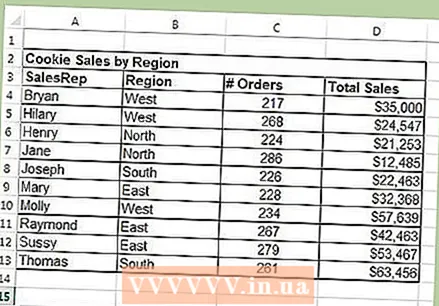 Gitt sécher datt Är Daten de Critèren entspriechen fir eng Pivot-Tabelle ze erstellen. E Pivot Dësch ass net ëmmer déi bescht Léisung. Fir vun den Eegeschafte vun enger Pivottabell ze profitéieren, muss Är Tabelle eng Rei Basisbedéngungen erfëllen:
Gitt sécher datt Är Daten de Critèren entspriechen fir eng Pivot-Tabelle ze erstellen. E Pivot Dësch ass net ëmmer déi bescht Léisung. Fir vun den Eegeschafte vun enger Pivottabell ze profitéieren, muss Är Tabelle eng Rei Basisbedéngungen erfëllen: - De Tabelle muss op d'mannst eng Kolonn mat gläiche Wäerter enthalen. Prinzipiell muss op d'mannst eng Kolonn Daten enthalen déi ëmmer déiselwecht sinn. Am Beispill hei ënnendrënner benotzt huet d'Kolonn "Produkttyp" zwou Wäerter: "Dësch" oder "Stull".
- Et muss numeresch Informatioun enthalen. Dëst ass wat an der Tabell verglach a summéiert gëtt. Am Beispill an der nächster Sektioun enthält d'Kolonn "Verkaf" numeresch Daten.
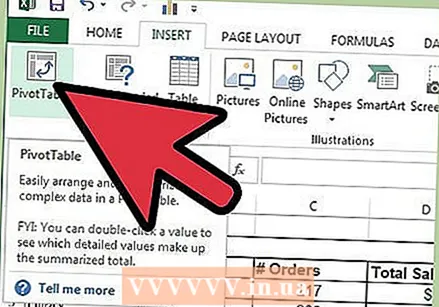 Fänkt den "Pivot Table" Assistent un. Klickt op den "Insert" Tab uewen an der Excel Fënster. Klickt op de Knäppchen "Pivot Table" op der linker Säit vum Band.
Fänkt den "Pivot Table" Assistent un. Klickt op den "Insert" Tab uewen an der Excel Fënster. Klickt op de Knäppchen "Pivot Table" op der linker Säit vum Band. - Wann Dir Excel 2003 oder méi al benotzt, klickt op de Menu Donnéeën a wielt Är PivotTable a PivotChart Bericht ....
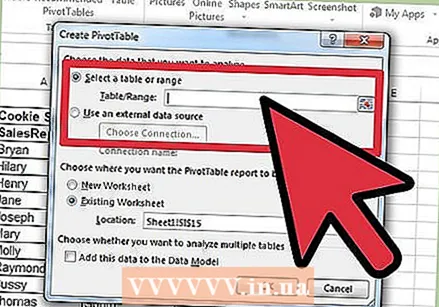 Wielt d'Donnéeën déi Dir benotze wëllt. Par défaut wielt Excel all Daten op der aktiver Aarbechtsblat. Dir kënnt e spezifescht Gebitt vum Aarbechtsblat auswielen andeems Dir klickt an zitt, oder Dir kënnt d'Zelleberäich manuell tippen.
Wielt d'Donnéeën déi Dir benotze wëllt. Par défaut wielt Excel all Daten op der aktiver Aarbechtsblat. Dir kënnt e spezifescht Gebitt vum Aarbechtsblat auswielen andeems Dir klickt an zitt, oder Dir kënnt d'Zelleberäich manuell tippen. - Wann Dir eng extern Quell fir d'Daten benotzt, klickt op "Benotzt eng extern Datequell", da klickt Wielt Verbindung .... Wielt elo de Standort vun der Verbindung mat der Datebank.
 Spezifizéiert eng Plaz fir Äre Pivot Dësch. Nodeems Dir d'Band ausgewielt hutt, wielt d'Optioun "Location" an der selwechter Fënster. Excel plazéiert automatesch den Dësch op en neit Aarbechtsblat, sou datt Dir ganz einfach hin an hier schalt andeems Dir op d'Tabs ënnen an der Fënster klickt. Awer Dir kënnt och eng Pivottabelle op demselwechte Blat wéi Är Donnéeë placéieren, sou kënnt Dir wielen an wéi eng Zelle se gesat gëtt.
Spezifizéiert eng Plaz fir Äre Pivot Dësch. Nodeems Dir d'Band ausgewielt hutt, wielt d'Optioun "Location" an der selwechter Fënster. Excel plazéiert automatesch den Dësch op en neit Aarbechtsblat, sou datt Dir ganz einfach hin an hier schalt andeems Dir op d'Tabs ënnen an der Fënster klickt. Awer Dir kënnt och eng Pivottabelle op demselwechte Blat wéi Är Donnéeë placéieren, sou kënnt Dir wielen an wéi eng Zelle se gesat gëtt. - Wann Dir zefridden sidd mat Äre Wiel, klickt OK. Äre Pivot-Dësch gëtt elo plazéiert an d'Erscheinung vun Ärem Tabellen ännert.
Deel 2 vun 3: Konfiguratioun vun der Pivot Dësch
 Füügt e Reiefeld bäi. Eng Pivottabelle erstallt besteet am Fong aus Daten a Säulen sortéieren. Wat Dir addéiert bestëmmt d'Struktur vum Dësch. Zitt eng Lëscht vu Felder (riets) an d'Rei Felder Sektioun vun der PivotTable fir Informatioun anzebannen.
Füügt e Reiefeld bäi. Eng Pivottabelle erstallt besteet am Fong aus Daten a Säulen sortéieren. Wat Dir addéiert bestëmmt d'Struktur vum Dësch. Zitt eng Lëscht vu Felder (riets) an d'Rei Felder Sektioun vun der PivotTable fir Informatioun anzebannen. - Stellt Iech fir datt Är Firma zwee Produkter verkeeft: Dëscher a Still. Dir hutt eng Tabelle mat der Zuel vu (Verkaf) verkaafte Produkter (Produkttyp) déi an de fënnef Geschäfter (Store) verkaaft goufen. Dir wëllt gesinn wéi vill vun all Produkt an all Geschäft verkaaft gouf.
- Drag the Store field from the field list to the Row Fields section in the PivotTable. D'Lëscht vun de Geschäfter wäert elo erschéngen, all Geschäft huet seng eege Rei.
 Füügt e Spaltfeld bäi. Wéi och mat Reien, kënnt Dir Säulen benotze fir Daten ze sortéieren an ze weisen. Am Beispill hei uewen ass de Store Feld an d'Rei Felder Sektioun bäigefüügt. Fir ze gesinn wéi vill vun all Typ vu Produkt verkaaft gouf, zitt de Produkttyp Feld an d'Kolonn Felder Sektioun.
Füügt e Spaltfeld bäi. Wéi och mat Reien, kënnt Dir Säulen benotze fir Daten ze sortéieren an ze weisen. Am Beispill hei uewen ass de Store Feld an d'Rei Felder Sektioun bäigefüügt. Fir ze gesinn wéi vill vun all Typ vu Produkt verkaaft gouf, zitt de Produkttyp Feld an d'Kolonn Felder Sektioun. 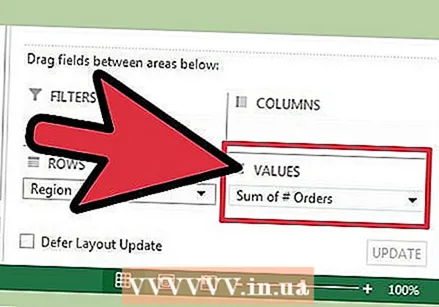 Füügt e Wäertfeld bäi. Elo datt d'Organisatioun fäerdeg ass kënnt Dir d'Daten an der Tabell bäifügen. Wielt a zitt de Verkafsfeld an de Wäertfelder Sektioun vun der PivotTable. Dir gesitt datt d'Tabell d'Verkafsinformatioun fir béid Produkter an alle Geschäfter weist, mat enger Total Kolonn op der rietser Säit.
Füügt e Wäertfeld bäi. Elo datt d'Organisatioun fäerdeg ass kënnt Dir d'Daten an der Tabell bäifügen. Wielt a zitt de Verkafsfeld an de Wäertfelder Sektioun vun der PivotTable. Dir gesitt datt d'Tabell d'Verkafsinformatioun fir béid Produkter an alle Geschäfter weist, mat enger Total Kolonn op der rietser Säit. - Fir déi uewe genannte Schrëtt, anstatt op den Dësch ze zéien, kënnt Dir och d'Felder op déi entspriechend Zellen ënner der Lëscht vun de Felder op der rietser Säit vun der Fënster zéien.
 Füügt méi Felder an eng Sektioun bäi. Mat enger Pivot-Tabelle kënnt Dir verschidde Felder an all Sektioun bäifügen, fir Iech präzis Kontroll ze ginn iwwer d'Donnéeë ugewisen. Mir bleiwe mat dem uewe genannte Beispill fir eng Zäit, unzehuelen datt Dir verschidden Zorte Dëscher a Still maacht. Är Tabelle weist un ob den Artikel en Dësch oder e Stull ass (Produkttyp), wéi och de genauen Modell vun all verkaaften Dësch oder Stull (Modell).
Füügt méi Felder an eng Sektioun bäi. Mat enger Pivot-Tabelle kënnt Dir verschidde Felder an all Sektioun bäifügen, fir Iech präzis Kontroll ze ginn iwwer d'Donnéeë ugewisen. Mir bleiwe mat dem uewe genannte Beispill fir eng Zäit, unzehuelen datt Dir verschidden Zorte Dëscher a Still maacht. Är Tabelle weist un ob den Artikel en Dësch oder e Stull ass (Produkttyp), wéi och de genauen Modell vun all verkaaften Dësch oder Stull (Modell). - Drag the Model field to the column fields section. D'Saile weisen elo wéi vill pro Modell an Typ verkaaft gouf. Dir kënnt d'Bestellung änneren an deenen dës Etiketten ugewise ginn andeems Dir op de Pfeil Knäppchen niewent dem Feld an der ënneschter rechter Eck vun der Fënster klickt.
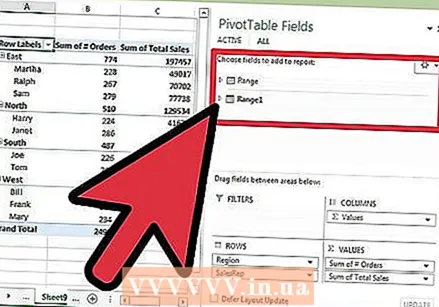 Ännert d'Art a Weis wéi d'Daten ugewise ginn. Dir kënnt de Wee änneren wéi d'Wäerter ugewisen ginn andeems Dir op de Pfeil niewent engem Wäert an "Wäerter" klickt. Wielt "Wäerter Feld Astellungen" fir de Wee ze änneren wéi d'Wäerter berechent ginn. Zum Beispill kënnt Dir de Wäert als Prozentsaz affichéieren amplaz vum Total, oder Dir kënnt d'Moyenne amplaz vun der Zomm affichéieren.
Ännert d'Art a Weis wéi d'Daten ugewise ginn. Dir kënnt de Wee änneren wéi d'Wäerter ugewisen ginn andeems Dir op de Pfeil niewent engem Wäert an "Wäerter" klickt. Wielt "Wäerter Feld Astellungen" fir de Wee ze änneren wéi d'Wäerter berechent ginn. Zum Beispill kënnt Dir de Wäert als Prozentsaz affichéieren amplaz vum Total, oder Dir kënnt d'Moyenne amplaz vun der Zomm affichéieren. - Dir kënnt déiselwecht Feld méi oft bäifügen. D'Beispill uewen weist de Verkaf vun all Geschäft. Andeems Dir de Feld "Verkaf" nach eng Kéier addéiert kënnt Dir d'Wäerterastellungen änneren, sou datt dat zweet Feld "Verkaf" als Prozentsaz vum Gesamtverkaf ugewise gëtt.
 Léiert e puer Weeër wéi Dir d'Wäerter manipuléiere kënnt. Wann Dir d'Art a Weis ännert wéi d'Wäerter berechent ginn, hutt Dir e puer Optiounen fir ze wielen, jee no Äre Besoinen.
Léiert e puer Weeër wéi Dir d'Wäerter manipuléiere kënnt. Wann Dir d'Art a Weis ännert wéi d'Wäerter berechent ginn, hutt Dir e puer Optiounen fir ze wielen, jee no Äre Besoinen. - Sum - Dëst ass de Standard vun alle Wäertfelder. Excel wäert all Wäerter am ausgewielten Terrain summéieren.
- Grof - Zielt d'Zuel vun den Zellen déi Wäerter am ausgewielten Terrain enthalen.
- Duerchschnëtt - Dëst weist d'Moyenne vun alle Wäerter am ausgewielten Terrain.
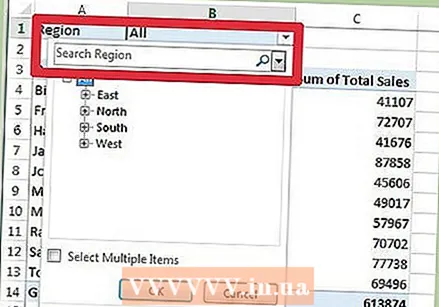 Füügt e Filter derbäi. "Berichtfilter" enthält d'Felder, déi et erlaben d'Summéë vun den Donnéeën ze duerchsichen, sou wéi se an der Pivottabelle gewise ginn, andeems Dir Date Fundamenter erausfiltréiert. Si handele wéi Filtere fir de Bericht. Zum Beispill, wann Dir de Store Feld vun Ärer Tabelle als Äre Rapportfilter wielt, kënnt Dir all Geschäft auswielen fir eenzel Verkafsgesamt ze gesinn, oder Dir kënnt verschidde Geschäfter gläichzäiteg gesinn.
Füügt e Filter derbäi. "Berichtfilter" enthält d'Felder, déi et erlaben d'Summéë vun den Donnéeën ze duerchsichen, sou wéi se an der Pivottabelle gewise ginn, andeems Dir Date Fundamenter erausfiltréiert. Si handele wéi Filtere fir de Bericht. Zum Beispill, wann Dir de Store Feld vun Ärer Tabelle als Äre Rapportfilter wielt, kënnt Dir all Geschäft auswielen fir eenzel Verkafsgesamt ze gesinn, oder Dir kënnt verschidde Geschäfter gläichzäiteg gesinn.
Deel 3 vun 3: Benotzt de Pivot Dësch
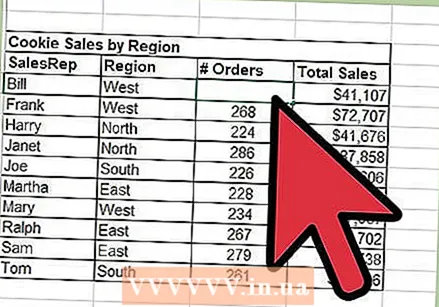 Sortéiert a filtert Är Resultater. Ee vun de wichtegsten Features vun engem PivotTable ass d'Fäegkeet Resultater ze sortéieren an dynamesch Berichter ze gesinn. All Etikett kann sortéiert a gefiltert ginn andeems Dir op de Pfeil Knäppchen niewent dem Label Header klickt. Dir kënnt d'Lëscht dann sortéieren oder filteren fir nëmme spezifesch Daten ze gesinn.
Sortéiert a filtert Är Resultater. Ee vun de wichtegsten Features vun engem PivotTable ass d'Fäegkeet Resultater ze sortéieren an dynamesch Berichter ze gesinn. All Etikett kann sortéiert a gefiltert ginn andeems Dir op de Pfeil Knäppchen niewent dem Label Header klickt. Dir kënnt d'Lëscht dann sortéieren oder filteren fir nëmme spezifesch Daten ze gesinn. 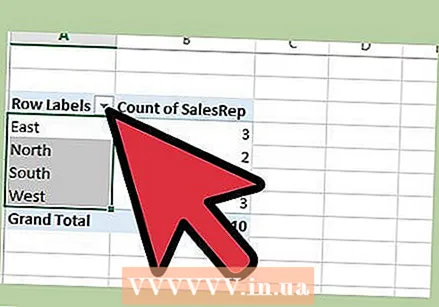 Update Är Tabelle. Är Pivottabell gëtt automatesch aktualiséiert wann Dir Upassungen un der Basis Tabelle mécht. Dëst ka ganz nëtzlech sinn fir d'Tabellen an d'Aen ze halen an d'Ännerungen ze gesinn.
Update Är Tabelle. Är Pivottabell gëtt automatesch aktualiséiert wann Dir Upassungen un der Basis Tabelle mécht. Dëst ka ganz nëtzlech sinn fir d'Tabellen an d'Aen ze halen an d'Ännerungen ze gesinn.  Ännert Äert Pivottabell. Mat Pivot Dëscher ass et ganz einfach d'Positioun an d'Uerdnung vu Felder z'änneren. Probéiert verschidde Felder op verschidde Plazen ze zéien fir e Pivot-Dësch ze kréien deen Äre Besoinen exakt passt.
Ännert Äert Pivottabell. Mat Pivot Dëscher ass et ganz einfach d'Positioun an d'Uerdnung vu Felder z'änneren. Probéiert verschidde Felder op verschidde Plazen ze zéien fir e Pivot-Dësch ze kréien deen Äre Besoinen exakt passt. - Dëst ass wou den Numm "Pivottabell" kënnt. An enger Pivottabell kënnt Dir d'Richtung upassen an déi d'Daten ugewise ginn andeems Dir d'Daten op verschidde Plazen zitt.
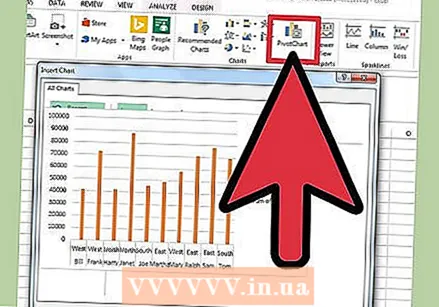 Erstellt e Pivot Chart. Dir kënnt e Pivot Diagramm benotze fir dynamesch visuell Berichter ze gesinn. Dir kënnt e PivotChart direkt vun engem PivotTable erstellen.
Erstellt e Pivot Chart. Dir kënnt e Pivot Diagramm benotze fir dynamesch visuell Berichter ze gesinn. Dir kënnt e PivotChart direkt vun engem PivotTable erstellen.
Tipps
- Dir hutt méi Optiounen fir Daten ze importéieren wann Dir op Data klickt> Aus anere Quellen. Dir kënnt Verbindungen aus Office Datebank, Excel Dateien, Access Datenbanken, Text Dateien, Websäiten oder enger OLAP Wierfel Datei wielen. Dir kënnt dann d'Donnéeë benotze wéi gewinnt an enger Excel Datei.
- Desaktivéiert "Autofilter" beim Schafe vun enger Pivot-Tabelle. Nodeems Dir eng Pivot-Tabelle erstallt hutt, kënnt Dir se erëm aktivéieren.
Warnungen
- Wann Dir Daten an enger existenter Tabelle benotzt, gitt sécher datt de Range deen Dir gewielt hutt en eenzegaartege Spaltnumm iwwer all Spalt vun Daten.